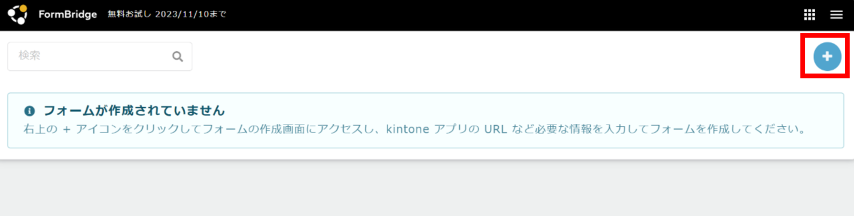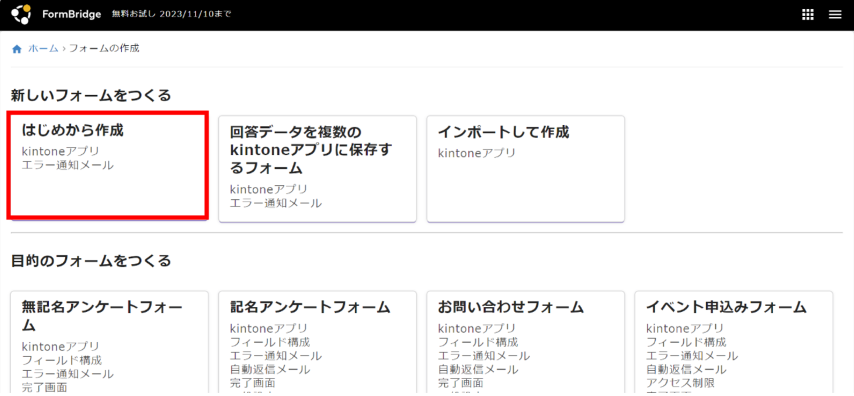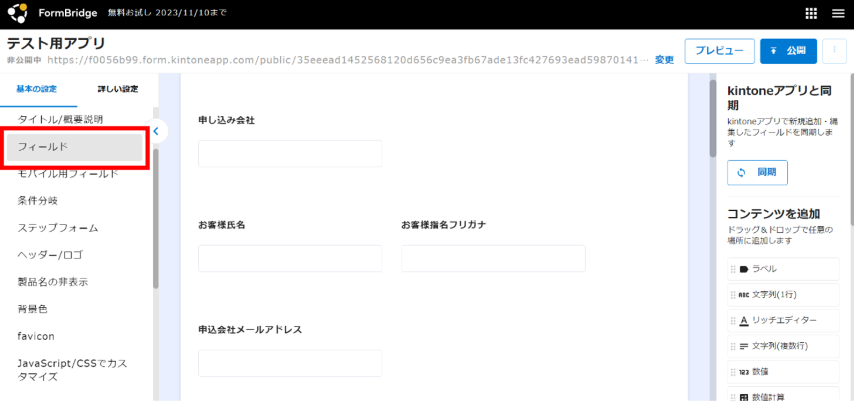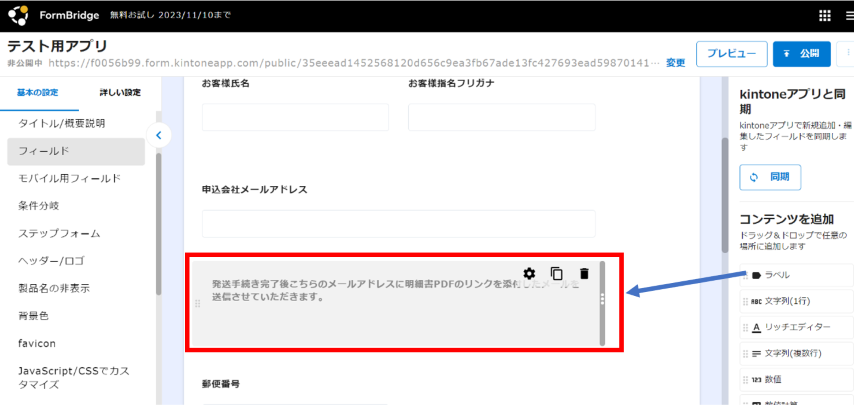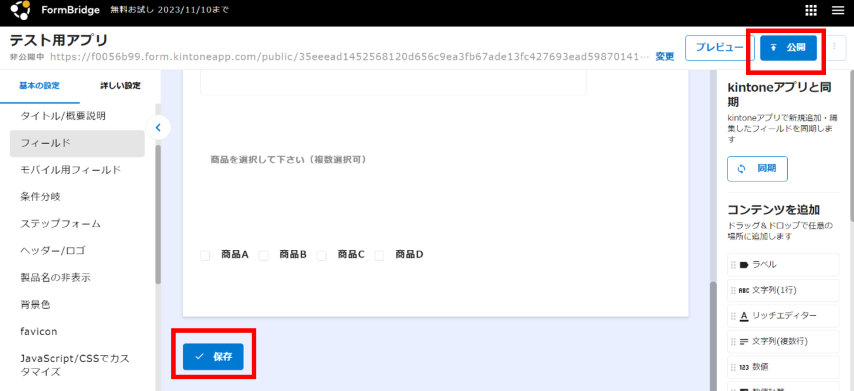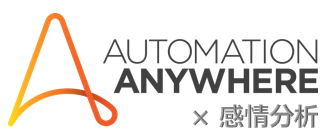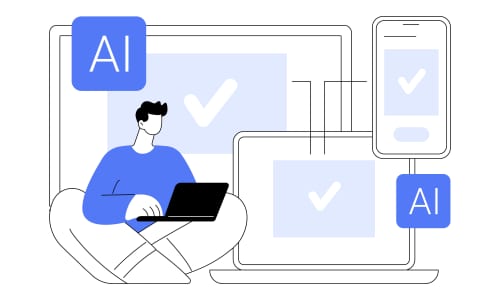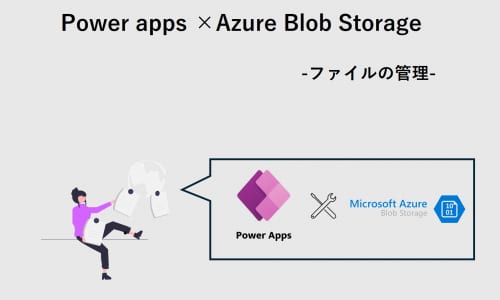Excelの代わりにトヨクモのサービスとkintoneをつかって業務を効率化してみよう
目次
1.はじめに
最近、サイボウズ社のkintoneの広告を多く見かける方が増えているかと思います。"kintoneって一体何のツールなんだろう?"と疑問に思う方や、"クラウドツールらしいけどよくわからないな"と思っている方も多いと思います。本コラムでは、"kintoneの説明を交えながらトヨクモ社の連携サービスを用いた活用方法をご紹介します。
2.kintoneとは
簡単に説明するとレコードと呼ばれるデータをクラウド上で管理するアプリを簡単に作成できるサービスです。レコードの要素としては文字列、日時のほかにメールアドレス、リンクなどの法則をもつ文字列など、多種多様な要素を選択できます。自分で作成したデータ型のレコードをアプリごとに管理でき、編集や新規追加が容易に行え、レコードをクラウドで管理できるという利点があります。
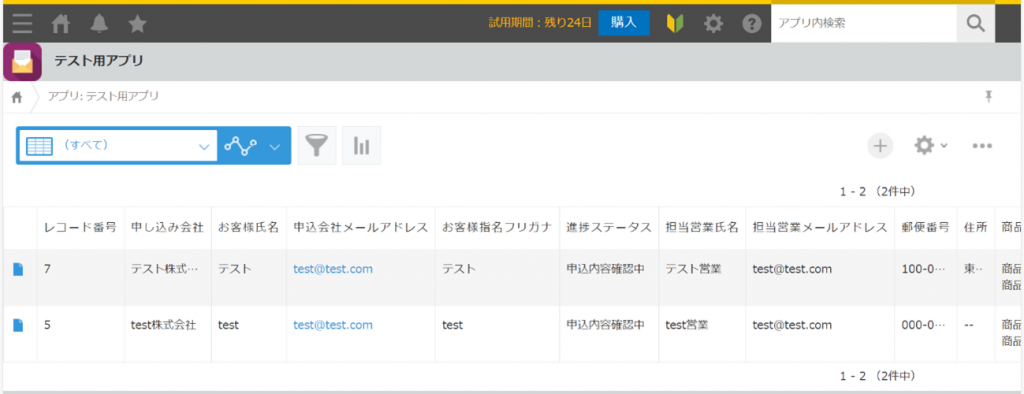
※kintoneアプリイメージ

「結局データ管理はexcelで運用できているし、わざわざkintoneにしなくてもいいかな、、」
という方いらっしゃると思います。データの安全性や入力の容易さはあるものの、月額コスト面や既存の体制から変更になるとそこまでのメリットに感じないかもしれません。
しかし、そのレコードをもとに外部や内部組織向けにデータをwebで公開できたら、レコード追加時にメールを自動で送信できたら、また、レコードをもとに帳票PDFを自動で作成することができたら、、、 本コラムでは、そんな便利機能を付け加えることのできるツール(ほとんどノーコード)を紹介させていただきます。
3.Toyokumo kintoneAppの紹介
kintoneと連携可能な拡張ツールはいくつかあります。その中でもサイボウズ社の元子会社であるトヨクモ社は「Toyokumo kintoneApp」というジャンルでkintone拡張アプリを出しており、それらはどれもkintoneと親和性が高く、組み合わせることで簡単に業務効率化のシステム作成できます。そんなトヨクモ社のkintone拡張機能について簡単に紹介します。以下サービスは基本的にノーコードで設定できますので詳細な設定方法は一部割愛させていただきます。
| kintoneへのレコードの追加や編集用のwebフォームが作成できるサービスです。kintoneを用いずにレコードの追加ができます。 | |
| Kintoneアプリからレコード内にあるメールアドレスにメールを送信することができるサービスです。レコード内容を反映したテンプレートを作成が可能であることも特徴として挙げられます。送信方法は多様で、抽出したレコードに対する一括送信やレコード追加時、編集時に自動送信することも可能です。またメールの送信後にレコードを自動編集することも可能です。 | |
| kintoneアプリで設定したレコード情報をブラウザ上で確認できるサービスです。レコードを抽出して表示したり、レコード内の要素を制限して表示したりすることが可能です。たとえば、部門ごとにビューを作成し、特定のレコードを抽出したり、必要な要素のみを表示して確認したりできます。 | |
| レコードの内容から帳票を生成するサービスです。作成した帳票はPDFリンクとしてレコードに保存することも可能です。 | |
| kintone内のアプリ間での情報の集計、計算、加工ができるサービスです。複数のアプリを用いたデータ管理をしたい場合に有用です。 | |
| kintoneに登録したデータのバックアップが取れるサービスです。データの消失リスクを減らすことができます。 |
4.業務フロー図の比較
今回はkintoneとToyokumo kintoneAppを組み合わせて商品の受注管理システムを作成していきます。今回は一例としてkintone, FormBridge, kMailer, PrintCreatorをもちいて作成を行います。
今回作成した業務効率化システムについて、まずは業務フローを比較することでどれだけ効率化できているかを確認しましょう。既存のエクセルのみを用いた手続きのフローは以下のようだと考えられます。
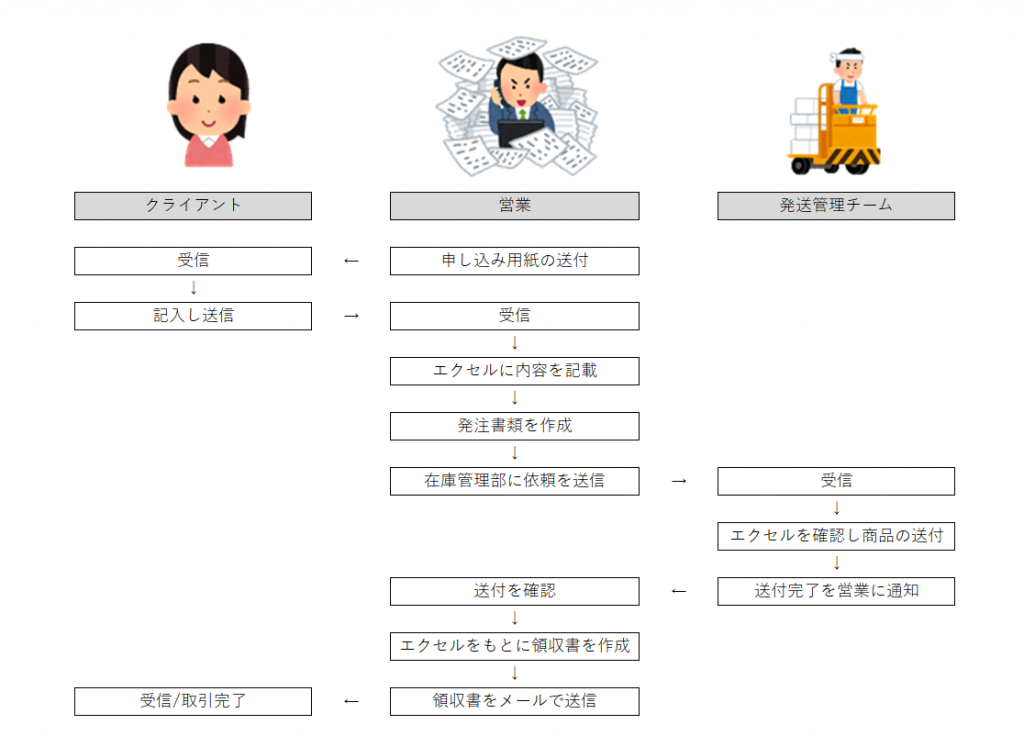
つづいてkintone, FormBridge, PrintCreator, kMailer を用いた場合
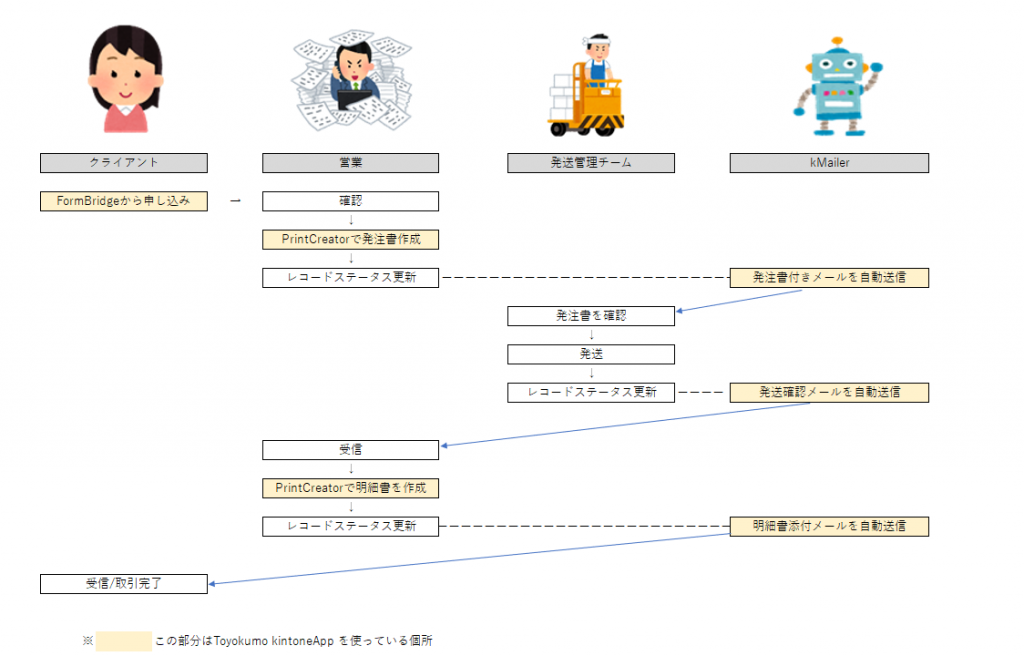
ステップ数は大きく変わっていないように見えるかもしれませんが、メールの自動送信や、PrintCreatorによる帳票作成は多くの労力を削減するだけでなく、ヒューマンエラーの削減にも寄与します。またクライアント側もフォームからの申し込みによる手続きの簡略化が可能になります。
今回効率化をわかりやすくできるサービスを中心に開発をしましたが、kViewerをもちいて担当エリアごとや、手続きのチームごとにレコードを抽出して表示させる活用方法などもあります。規模感や手続きフローの階層が多い場合にはkViewerも非常に有効だといえます。
5.操作画面
上記フローの手順を画面キャプチャを見ながら確認していきます。

①クライアントが入力フォームから申し込み内容を送信
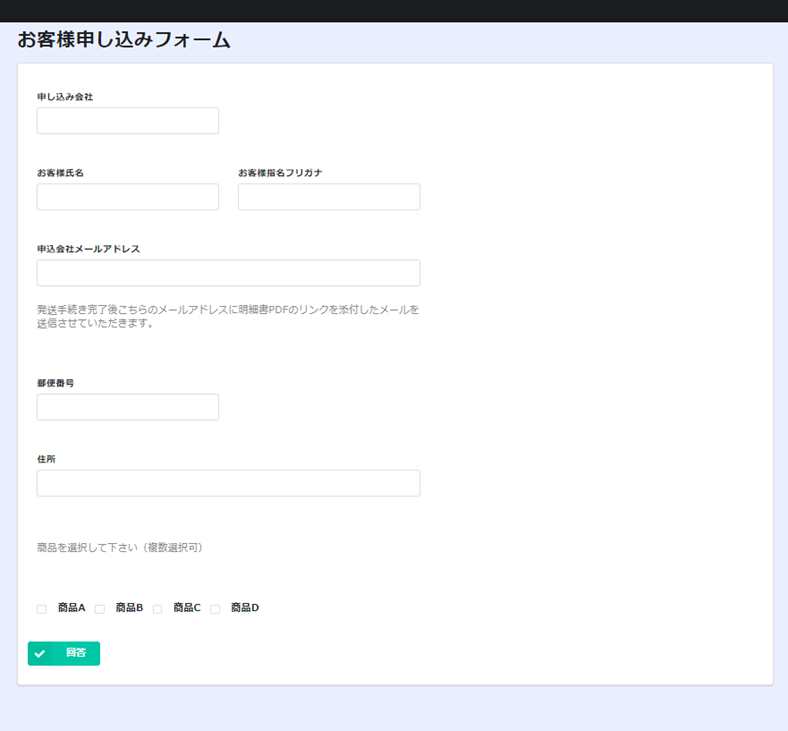
②営業が必要項目(担当営業氏名、担当営業メールアドレス)を入力。
Printcreatorで発注書を作成し添付ファイルフィールドに保存する(「出力ボタン」を押すと自動で添付ファイルフィールドに保存される)
ドロップダウンフィールドの申し込みステータスを「申込内容確認」に変更
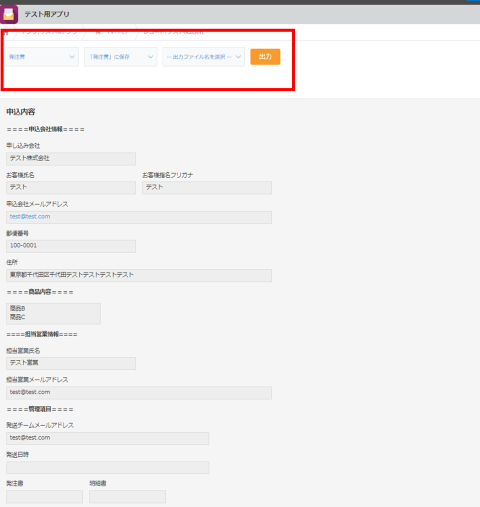
③kMailerから条件付き自動送信で発送チームに発注書PDFリンク添付メールが届く
(レコードステータス「申請内容確認完了」で編集、保存されたとき自動送信されるメール)

④発送チームは発送完了次第「発送日時」フィールドを更新しドロップダウンフィールドの申し込みステータスを「発送済み」に変更する
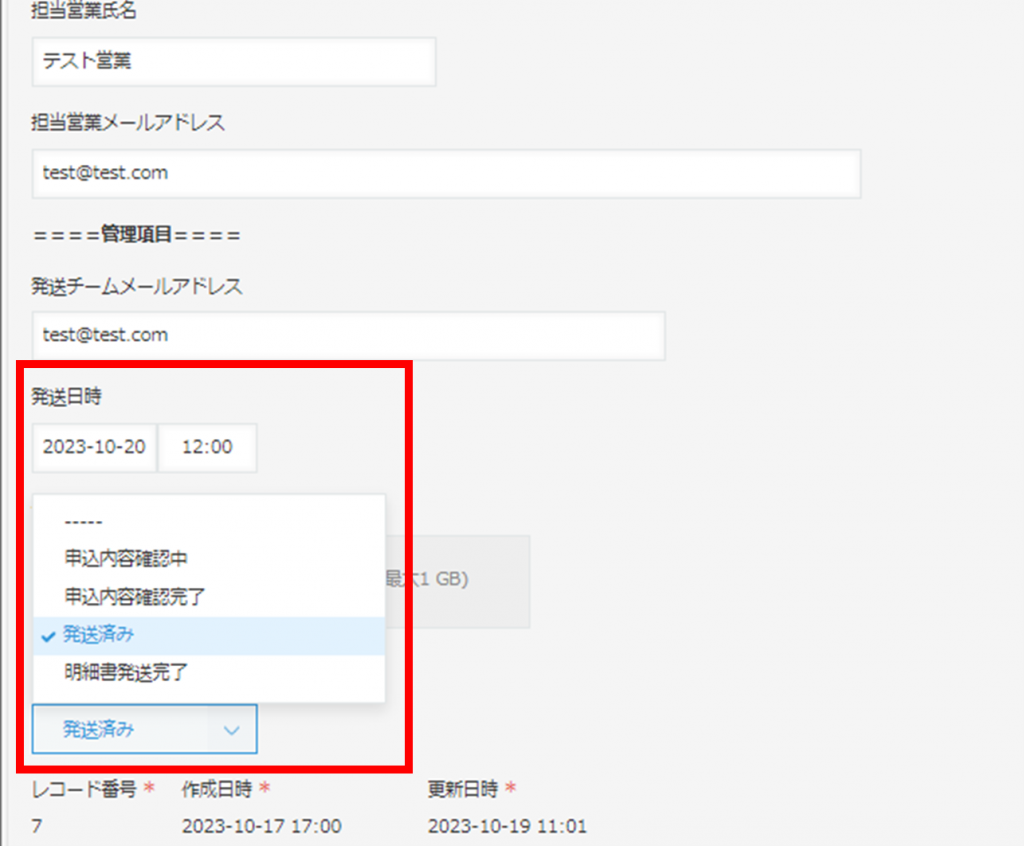
⑤kMailerが条件付き自動送信で担当営業に発送完了メールが届く
(レコードステータス「発送済み」で編集、保存されたとき自動送信されるメール)

⑥担当営業は発注書と同様の手順で明細書を添付ファイルフィールドに保存し、
ドロップダウンフィールドの申し込みステータスを「明細書発送完了」に変更する
kMailerが条件付き自動送信でお客様に明細書PDFリンク付き発送完了メールが届く
(レコードステータス「明細書発送完了」で編集、保存されたとき自動送信されるメール)

クライアントは明細書PDFリンク付きのメールを受信し完了。
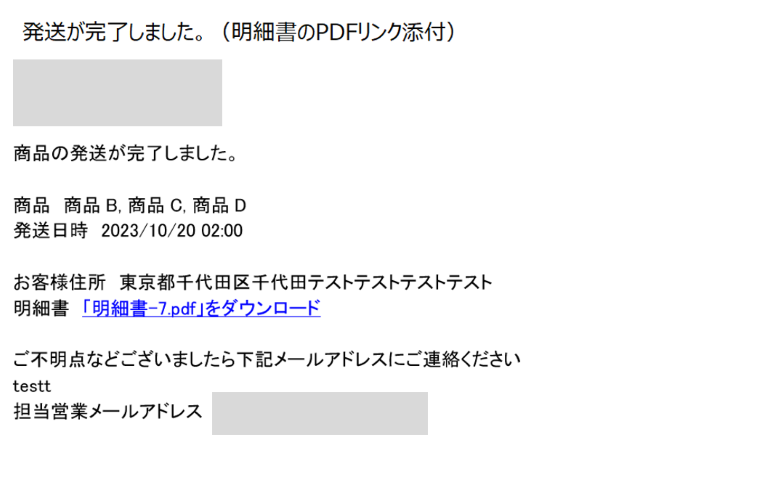
※メールイメージ
上記が一連の流れになります。
いかがでしょうか、操作数がどれも少なくヒューマンエラーも起きにくいシステムとなっています。
6.今回作成した受注管理システムの各種設定方法
kintoneアプリの作成手順については以前の記事をご覧ください。
下の画像は今回使用したkintoneのアプリ画面です。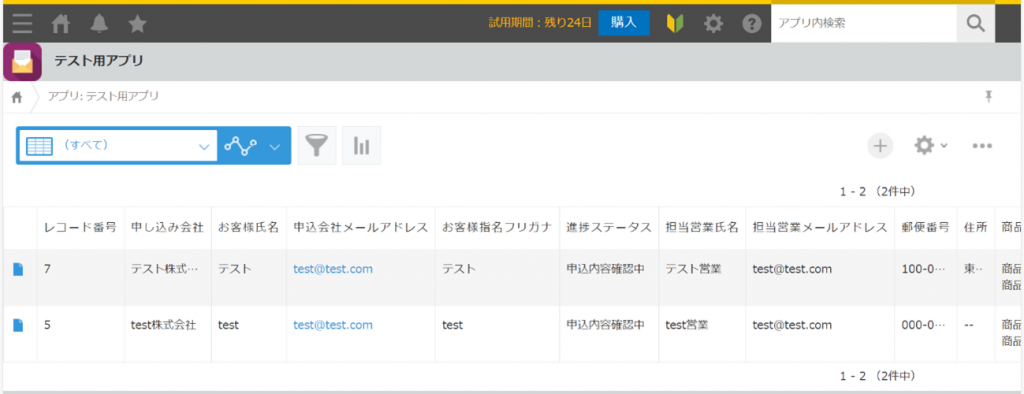
※アプリ内のフィールド(入力項目)一覧
Toyokumo kintoneAppと連携する上で確認しておきたいフィールド(入力項目)は添付ファイルフィールドとレコードステータスとして扱うドロップダウンのフィールドです。
添付ファイルフィールドはPrintCreatorで生成したPDF書類を格納するため、ドロップダウンフィールドはkMailerの条件付き自動送信設定で使うために配置しています。このように連携したいサービスに即した形のアプリとなっています。
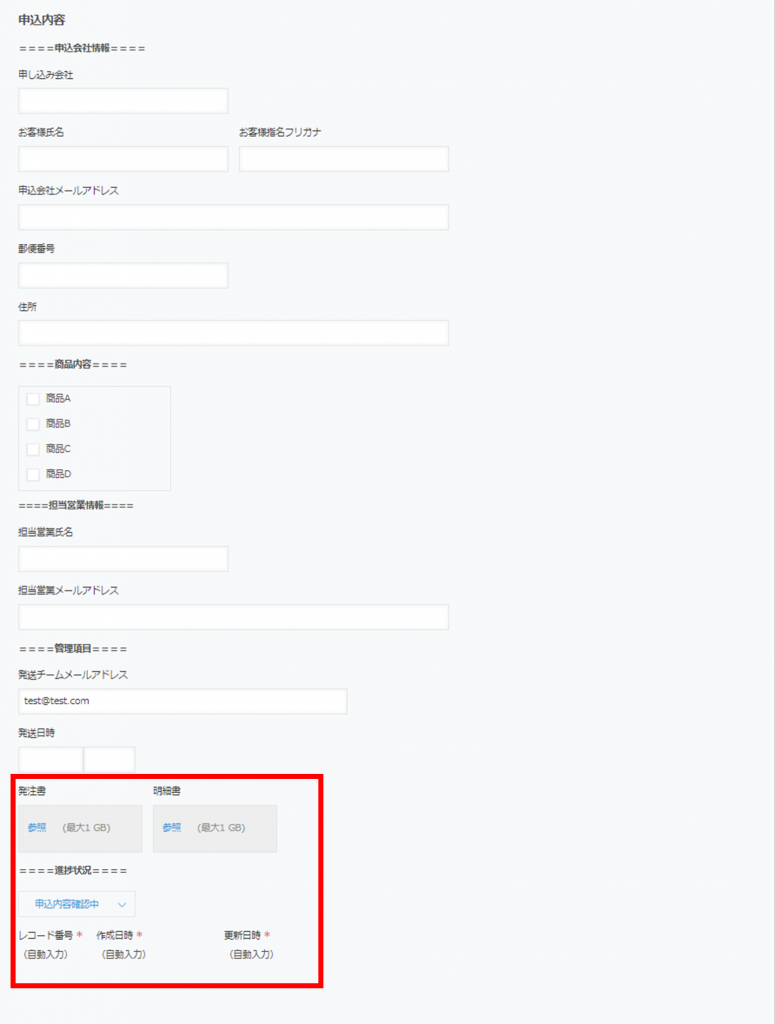
APIの取得方法
kintoneアプリとToyokumo kintoneAppを連携するためにkintoneアプリのAPIの登録が共通して必要になります。まずはkintoneアプリのAPIの取得方法から確認します。
最初に、kintoneアプリの右上歯車マークを選択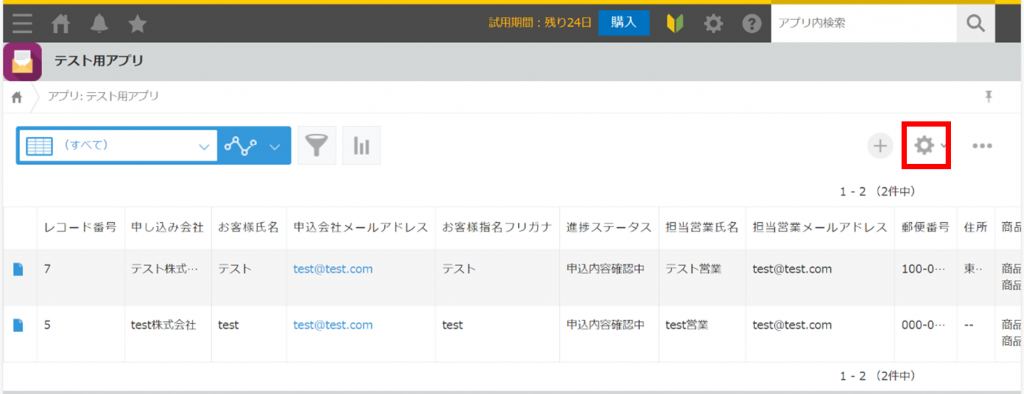
続いて「設定」タブの「APIトークン」を選択
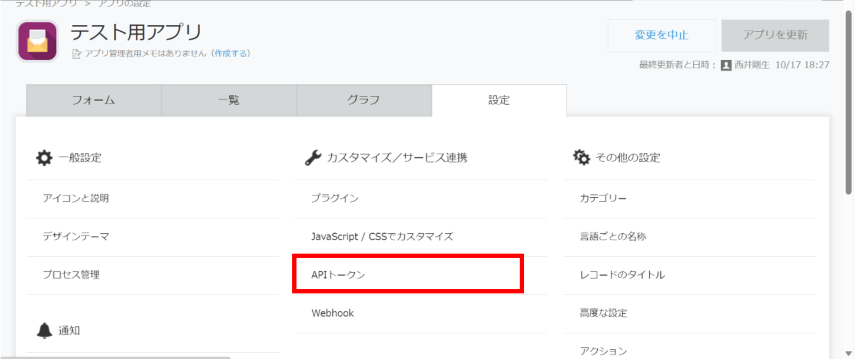
「生成する」を選択し、必要なアクセス権を付与し、「保存」を選択。黄色い部分に表示される文字列がAPIトークンとなり、Toyokumo kintoneAppとの連携の際に設定が必要になります。
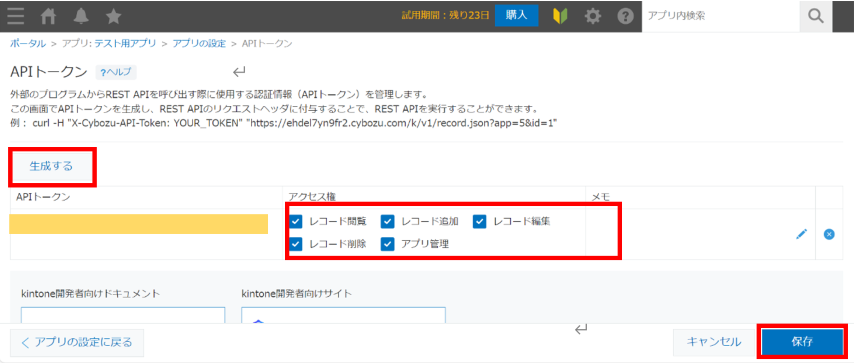
続いてアプリの設定画面に自動で遷移するので、「アプリの更新」をクリック
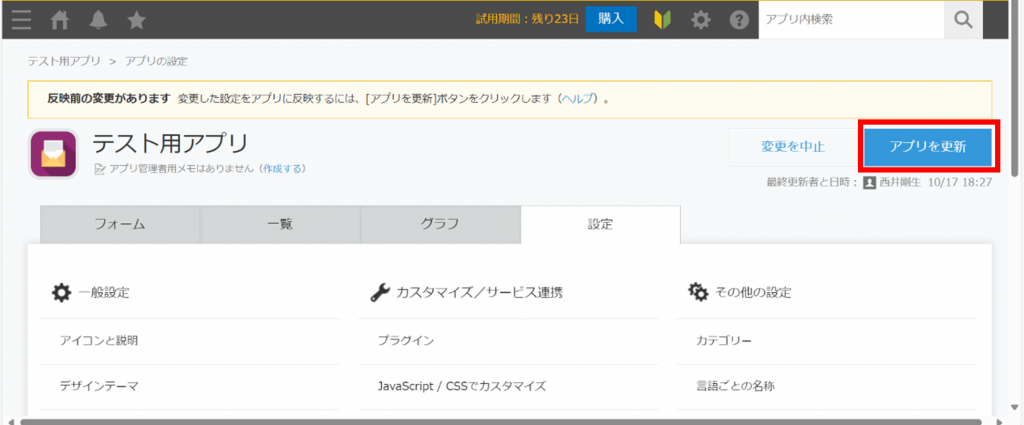
これでAPIトークンの生成が完了しました。
Toyokumo kintoneAppとの連携にはkintoneのアプリのURLとAPIトークンが必要になります。同様の操作でAPIトークンの確認が可能です。
ちなみに、同じ権限でAPIトークンを利用したい場合、同じAPIトークンをサービス間で共通して使うことが可能です。
Toyokumo kintoneAppの設定
基本的にkintoneアプリのURLとAPIトークンの登録が必要になります。一部設定では省略させていただきます。
- FormBridgeの設定 -
kintoneアプリのURLとAPIトークンを設定すると下のような画面に遷移します。右上「+」を選択します。
今回は「はじめから作成」を選択しフォームを作成します。
左側のタブで様々な設定が可能になりますが、ユーザーが実際に操作する画面の配置などの設定は「フィールド」タブです。こちらは初期は連携したkintoneアプリのフィールドがすべて配置されています。
「担当営業メールアドレス」などお客様が入力する必要のないフィールドもあるので、必要なフィールドのみ配置、またラベルを配置して簡単な説明を追加しました。コンテンツの配置はドラッグアンドドロップで可能です。
各タブの下部に「保存」があるので、変更のたびに「保存」をクリック、完成したら「公開」をクリックします。すると画面上部のURLが活性化しフォームが入力できる状態になります。
今回はタイトルを「お客様入力フォーム」とし、その他は設定をしておりません。
その他背景色の変更やロゴの設置など多様な設定があります。今回作成したフォームはこちらです。
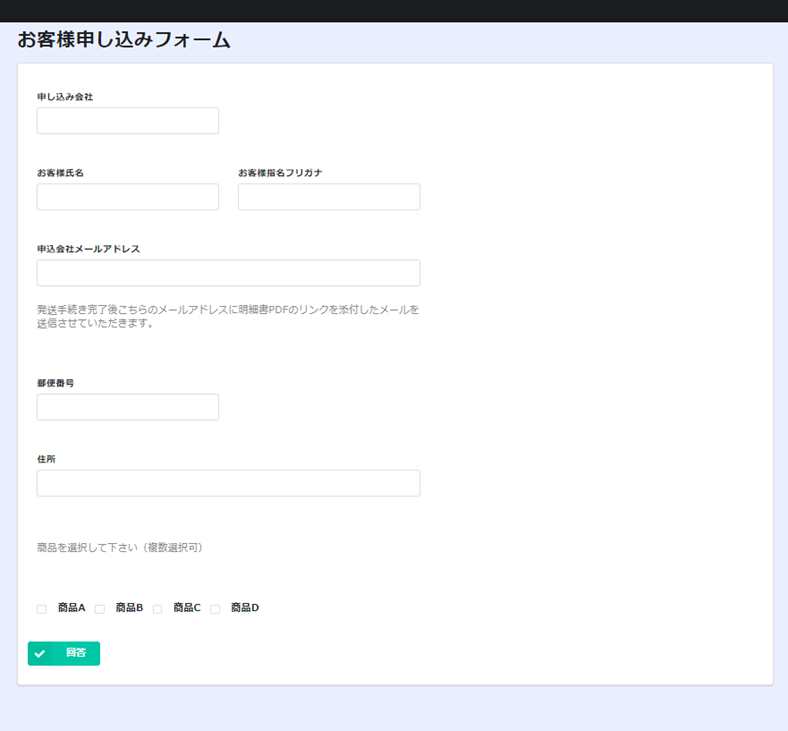
- PrintCreatorの設定 -
続いてPrintCreatorの設定方法です。PrintCreatorも同様に、まずはkintoneのURLを登録すると初期画面に移行します。右上に表示される「+」を選択しkintoneアプリのURLとAPIトークンの登録が必要になります。
すると「JavaScriptをダウンロード」という表示が出るのでダウンロードをし、「kintoneの設定画面」を選択してください。
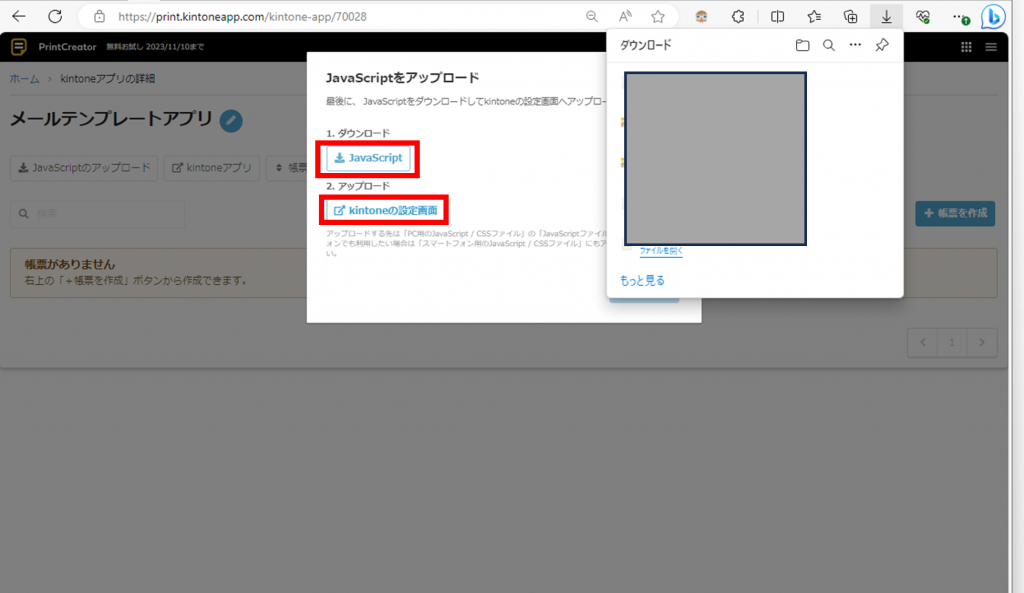
kintoneの「JavaScriptでカスタマイズ」の設定画面に遷移するので、「アップロードして追加」を選択し、先ほどダウンロードしたJavaScriptファイルをアップロードし、画面右下の「保存」と「アプリの更新」を行う。
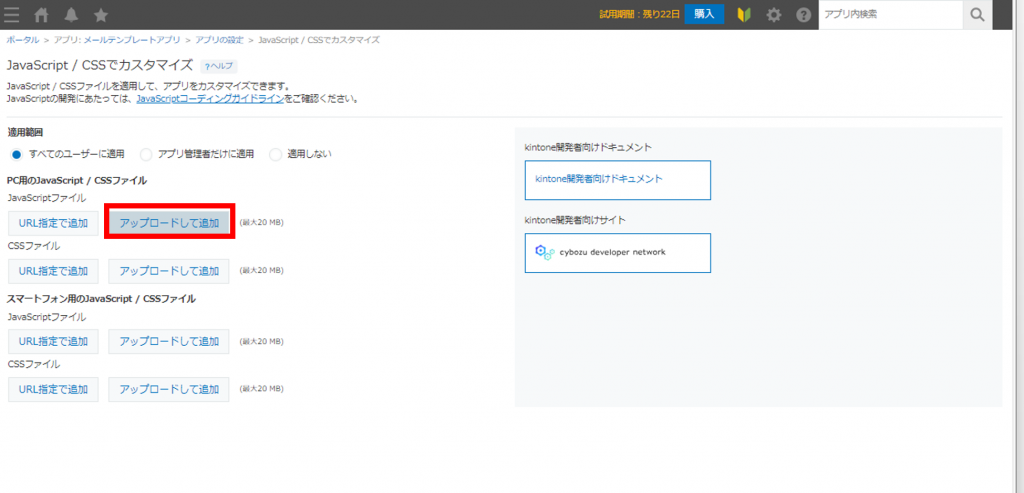
登録後はまたPrintCreatorへと戻り、アプリ名の中から該当アプリを選択し、「帳票の作成」を選択。帳票の種類が求められるので、「帳票」を選択します。
するとデフォルトで背景が白のPDFになっている帳票作成画面に移行します。(下の画面)
この画面では帳票の名前の変更などが可能です。
右の背景タブから背景の「削除」を選択し、既存のPDF書類をアップロードすることができます。今回は名前を発注書とし、発注書PDFをアップロードしました。
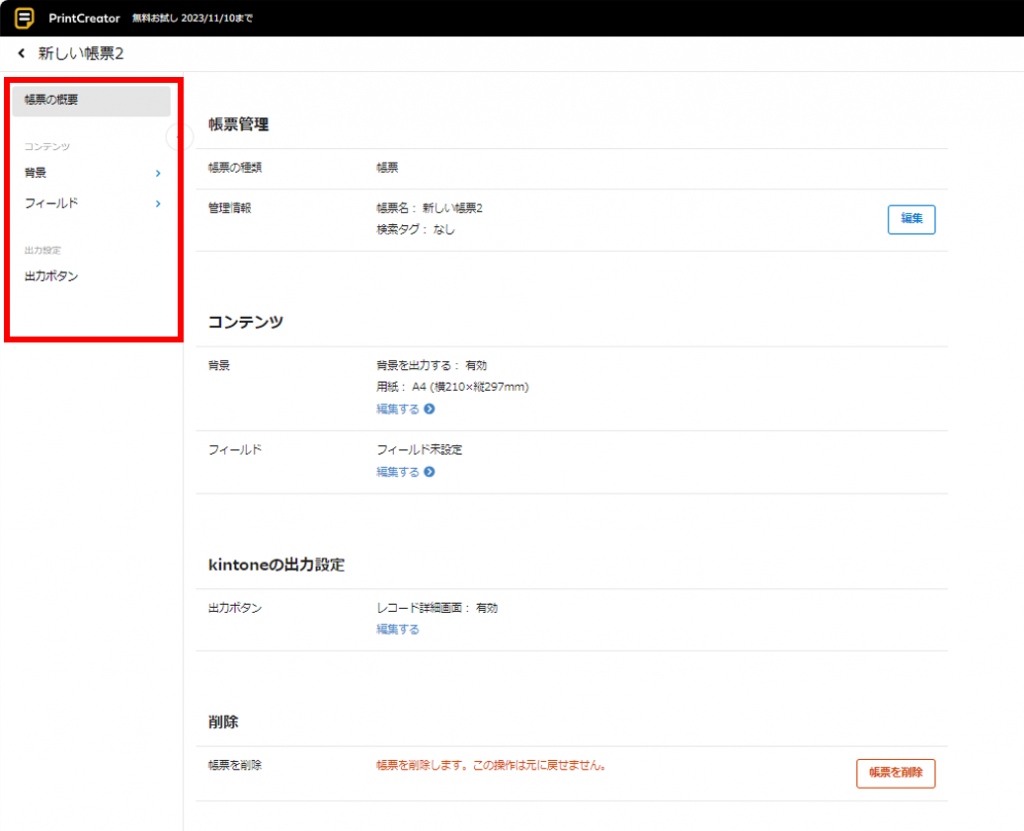
次にフィールドタブで印字するレコード内容を配置していきます。
フィールドタブではまず画面上部(①)から印字するフィールドの種類を選びテキストボックスのように入力欄を配置します。(②)つづいて左側には連携したレコードのフィールドコードが表示されているので、それを選択することでレコードの内容が配置した入力欄に印字されます。(③)ここでは文字のフォントやサイズ色なども設定が可能であるほか、単にテキストを印字することも可能です。また印字するレコードのQRコードを配置することなども可能です。
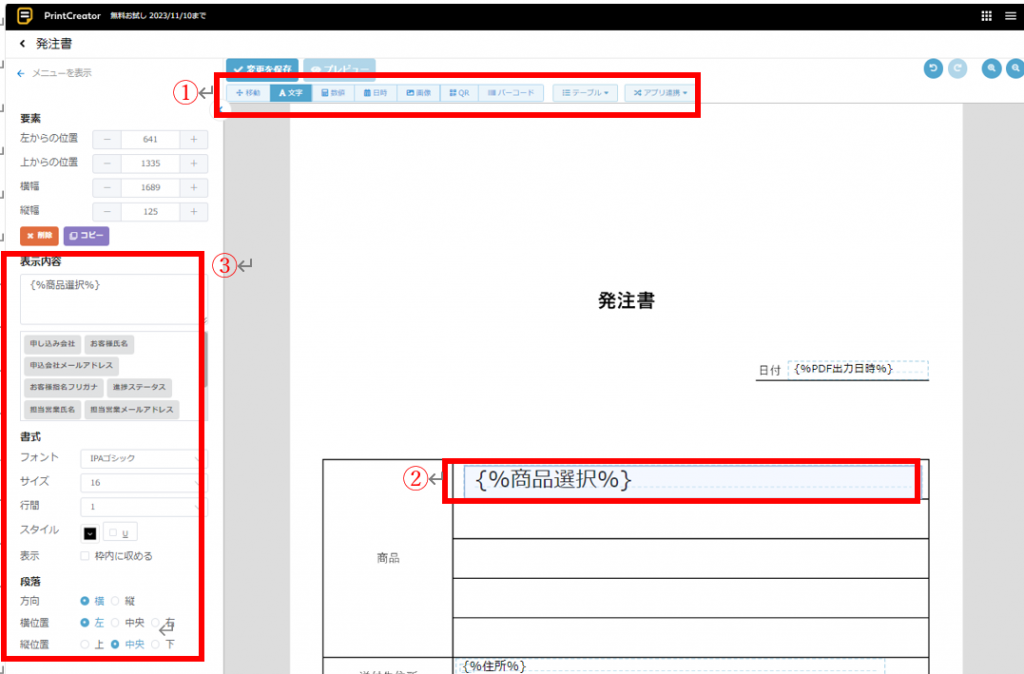
※商品選択をPDF部分に配置
こちらも画面左上の「変更を保存」を選択し完了となります。
今回作ったサンプルの帳票がこちらになります。
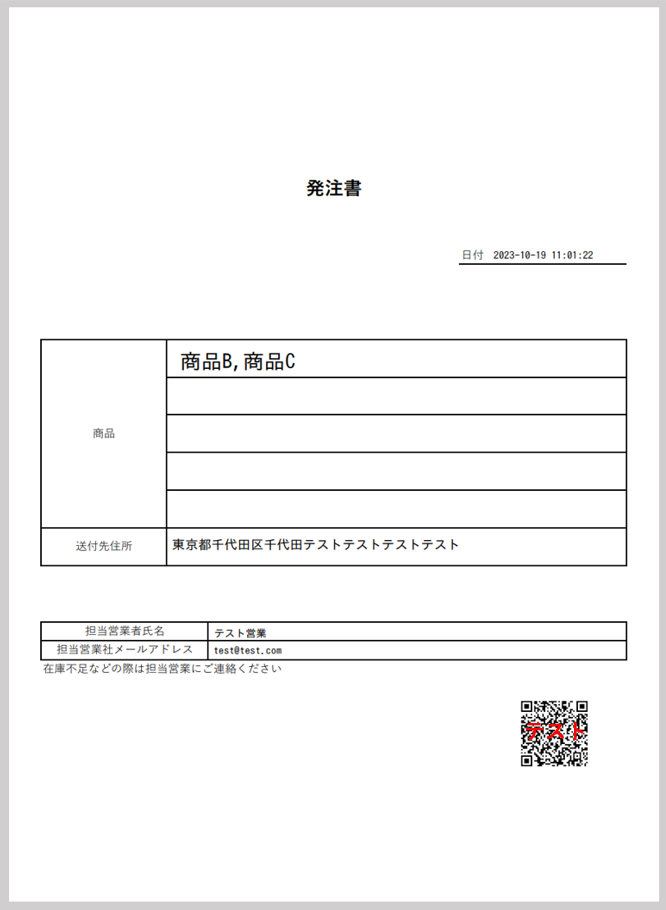
続いてPrintCreator上のkintoneアプリの詳細画面の上部にあるJavaScriptの設定を選択し、自動保存をonにします。
詳しくはこちらをご確認ください。
帳票をレコードに自動保存する | kintone連携サービス 操作ガイド (kintoneapp.com)
- kMailerの設定 -
kMailerの設定はやや煩雑なので、手順の詳細は省略して、操作ガイドを添付させていただきます。
また、全体の構造については概要図として整理しました。メールセット、メールテンプレート、メールテンプレートアプリの関係について概要を説明します。
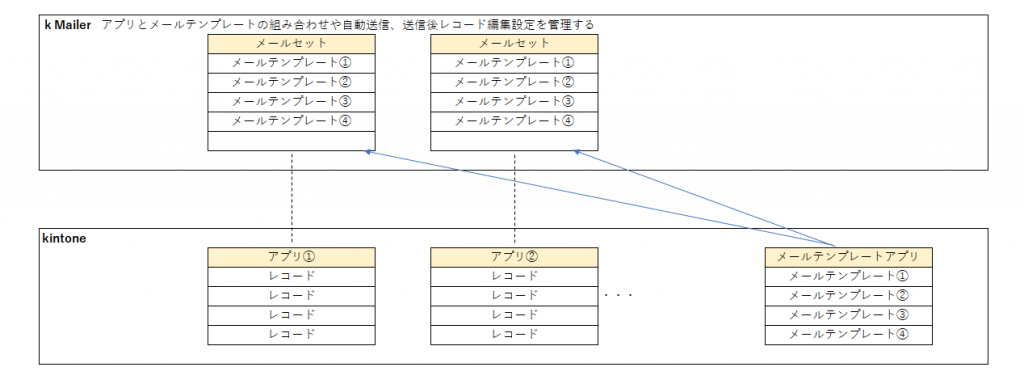
メールテンプレートアプリをkintone内に作成し、その中にメールテンプレートを保存していきます。メールセットはkintoneアプリごとに作成をし、自動送信設定などはメールセットごとに設定を行うという形になります。
メールテンプレートアプリは複数作成が可能です。
kMailer | kintone連携サービス 操作ガイド (kintoneapp.com)
以上が今回の受注管理業務効率化の各種設定方法の説明でした。
7.メリットデメリット
今回、業務効率化のシステム概要と設定方法について内容をまとめました。これらを踏まえたうえで、導入に対するメリット、デメリットを検討してみました。
| メリット | 定型業務の省略によるヒューマンエラーの削減、取引時間の省略、日本企業が展開しているサービスのため日本語対応が充実 |
8.最後に
今回はToyokumo kintoneAPPとkintoneを用いて、受注管理の業務効率化しました。しかしながらこれらのクラウドサービスは今回説明しきれていない多くの機能やカスタマイズ方法があります。今回の記事でビジネスにおける応用を検討するきっかけとなれば幸いです。
弊社では複数のRPAツールを取り扱っており、お客様の業務に合わせたツールの提案が可能です。またPoCから導入支援、内製化サポートまで、一気通貫でのご支援が可能です。RPAでお困りのことがございましたら、一度BTCにお問い合わせください。
最後までご覧いただき、ありがとうございました。
最新情報をお届けします!
RPAに関する最新コラムやイベント情報をメールで配信中です。
RPA領域でお仕事されている方に役立つナレッジになりますので、ぜび登録してください!




- November 2024 (2)
- October 2024 (3)
- September 2024 (2)
- August 2024 (4)
- July 2024 (1)
- June 2024 (2)
- May 2024 (3)
- April 2024 (1)
- March 2024 (1)
- February 2024 (1)
- January 2024 (1)
- December 2023 (1)